当我们在win7纯净版电脑中保存了很重要的文件夹的时候,我们会给文件夹隐藏起来或者是增加密码以免泄露资料,文件夹设置密码的话会比较复杂,很多小伙伴们都不知道该如何去操作
当我们在win7纯净版电脑中保存了很重要的文件夹的时候,我们会给文件夹隐藏起来或者是增加密码以免泄露资料,文件夹设置密码的话会比较复杂,很多小伙伴们都不知道该如何去操作,在网上搜索的方法也不是很好用,那么win7文件夹怎么设置密码?下面小编就给大家介绍win7文件夹设置密码的方法。
具体方法如下:
1.右键需要加密的文件夹,打开属性窗口后选择常规中的高级进入。
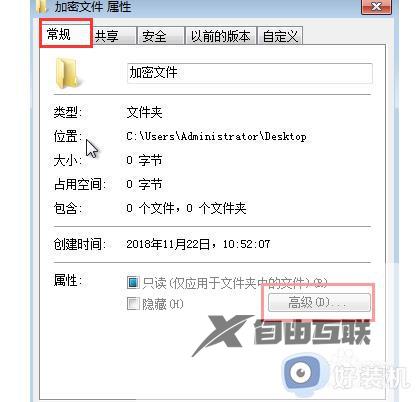
2.电脑会弹出对应窗口,直接勾选以下选项,点击确定。
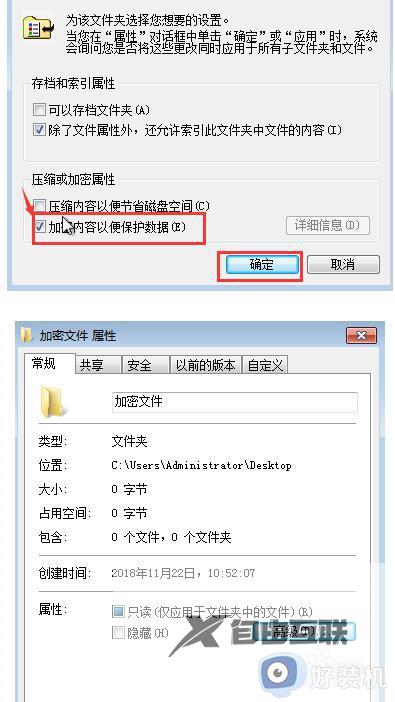
3.电脑会弹出相应弹窗。
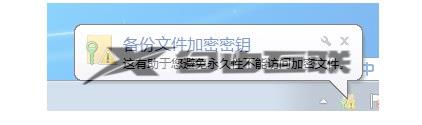
4.直接点击任务栏网络图标,打开密钥。
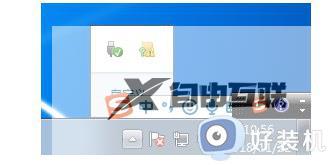
5.开始进行备份密钥,继续下一步操作。
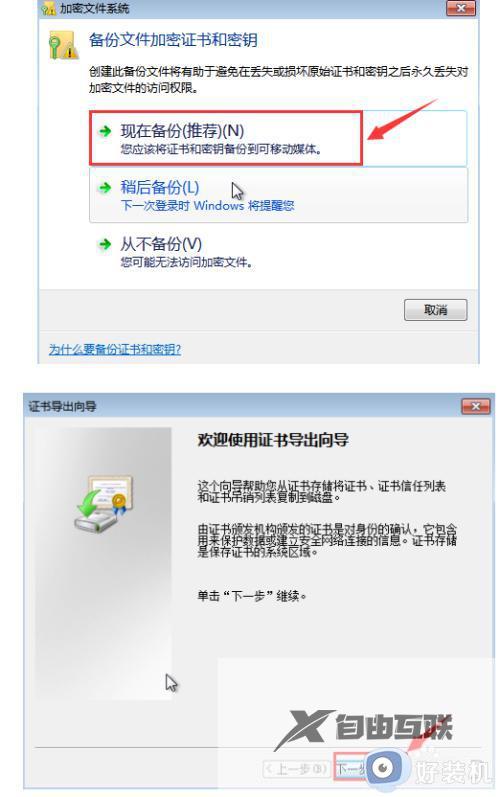
6.依旧是默认设置,最后输入并确认密码。
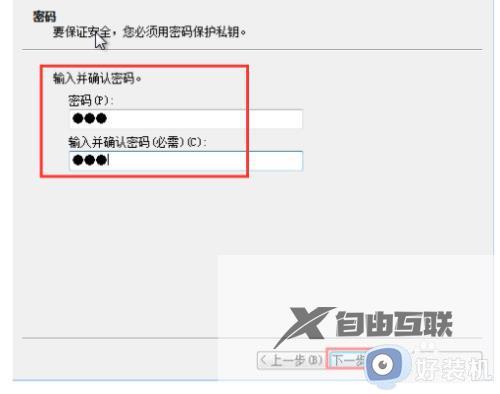
上文就是给大家总结的关于win7文件夹设置密码的方法的全部内容了,平时大家在遇到这种情况的时候,就按照上述的方法进行操作就好了哦。
